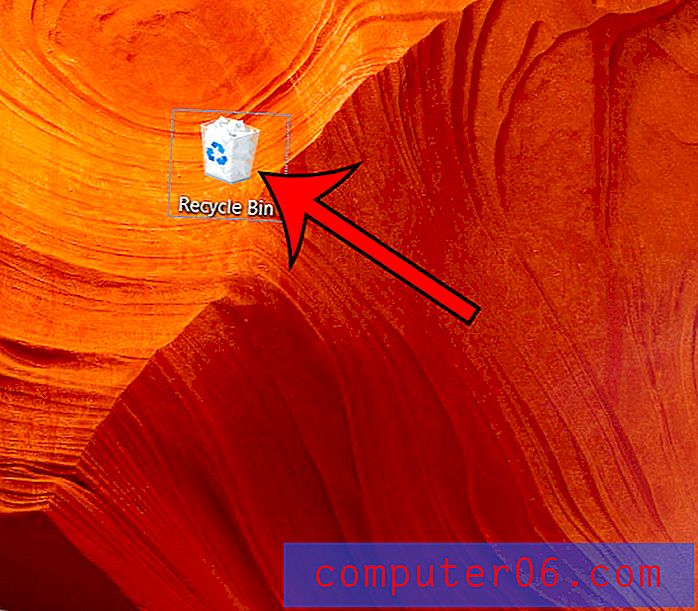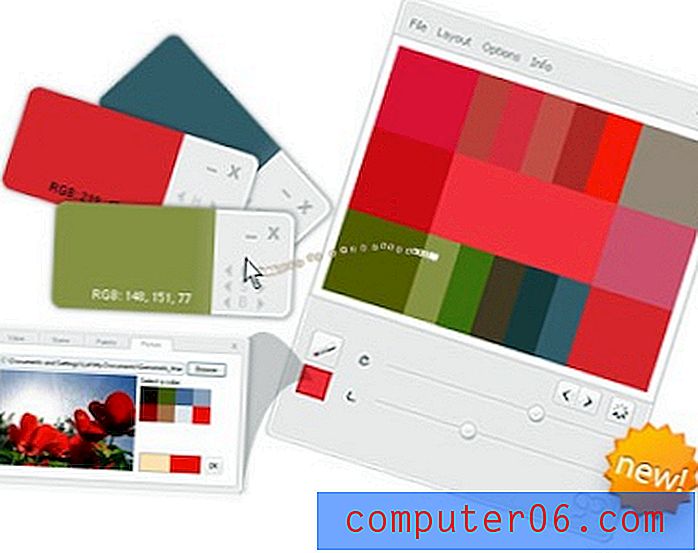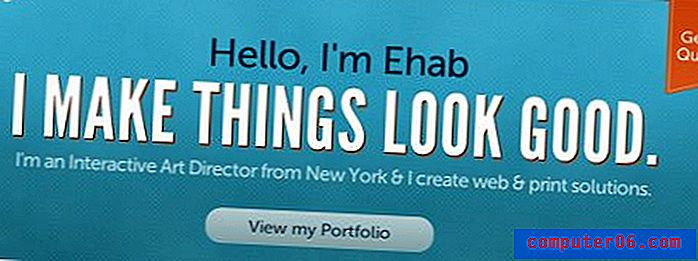So legen Sie eine Workout-Wiedergabeliste auf der Apple Watch fest
Die Kompatibilität zwischen der Apple Watch und Ihrem iPhone ermöglicht es Ihnen, einige interessante Dinge zu tun. Eine dieser Interaktionen, die besonders nützlich sein kann, ist die Fähigkeit Ihrer Uhr, die von Ihnen auf Ihrem iPhone erstellten Wiedergabelisten zu verwenden.
Auf diese Weise können Sie insbesondere eine automatische Trainingswiedergabeliste festlegen, die beginnt, wenn Sie ein Training auf Ihrer Uhr starten. Dies kann Ihnen ein wenig Zeit sparen, wenn Sie Ihre Musik zu Beginn des Trainings starten. Unser Tutorial unten zeigt Ihnen, wo Sie diese Einstellung über die Watch-App auf Ihrem iPhone finden und konfigurieren können. Dort können Sie die Wiedergabeliste aus denjenigen angeben, die Sie bereits in der Musik-App auf Ihrem Telefon erstellt haben.
So legen Sie eine Wiedergabeliste fest, um die Wiedergabe zu starten, wenn Sie mit dem Training beginnen
Die Schritte in diesem Artikel wurden auf einem iPhone 7 Plus in iOS 11.2.2 ausgeführt. Die betroffene Uhr ist eine Apple Watch 2 mit WatchOS 4.3.2. Die Wiedergabelisten, aus denen Sie auswählen können, befinden sich in der Musik-App auf Ihrem iPhone.
Wenn Sie Ihre Uhr beim Schwimmen tragen, finden Sie heraus, was dieses Regentropfensymbol bedeutet.
Schritt 1: Öffnen Sie die Watch- App auf Ihrem iPhone.
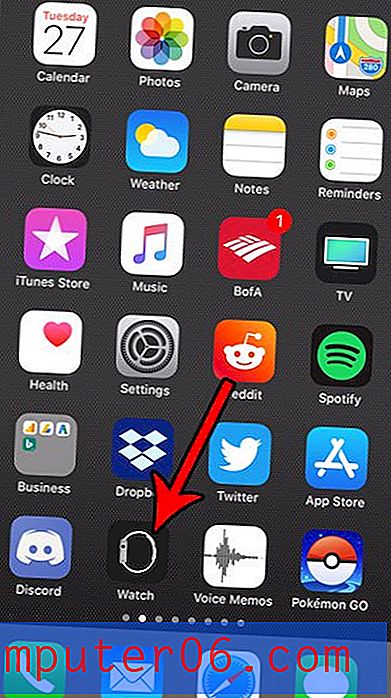
Schritt 2: Wählen Sie die Registerkarte Meine Uhr am unteren Bildschirmrand.
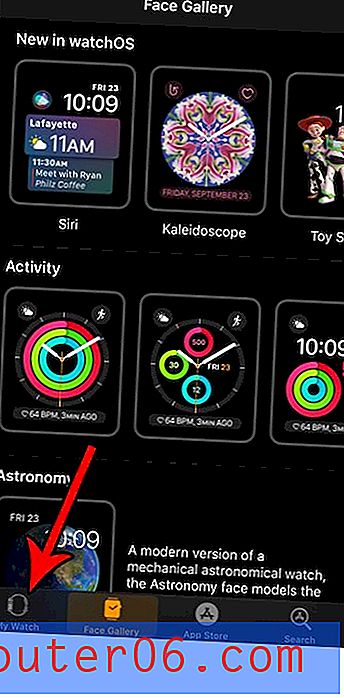
Schritt 3: Scrollen Sie nach unten und wählen Sie die Option Training .
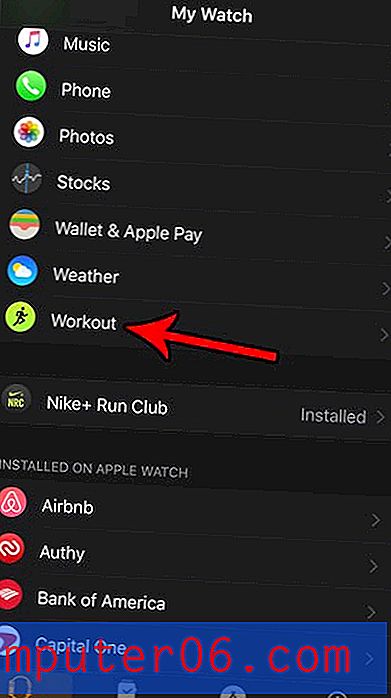
Schritt 4: Berühren Sie die Option Workout-Wiedergabeliste unten im Menü.
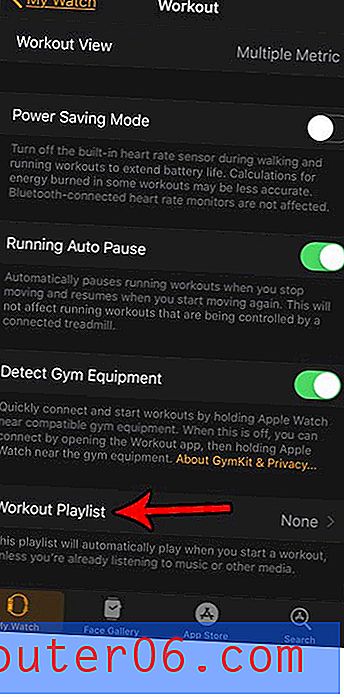
Schritt 5: Tippen Sie auf die Wiedergabeliste, die Sie als automatische Workout-Wiedergabeliste festlegen möchten.
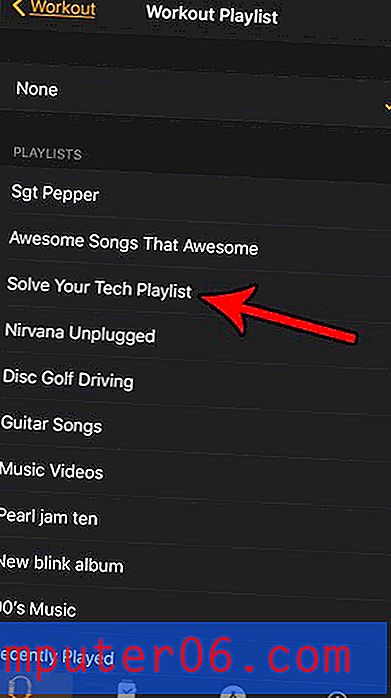
Fällt es Ihnen schwer, nach dem Aktualisieren Ihrer Uhr in der Workout-App zu navigieren? Erfahren Sie, wie Sie die Zeit-, Entfernungs- und Kalorienziele für ein Training auf Ihrer Apple Watch ändern können, wenn Sie ein Ziel festlegen möchten, das sich von dem unterscheidet, das Sie derzeit auf dem Gerät sehen.